今回は、Wordで、文字のサイズを大きくした際、行間が勝手に広がり過ぎている問題を解決します。
行間が勝手に広がる問題を解消

この現象は、Wordを開いた時の書体が、Word2016以降に、それまでのMS明朝から、游明朝に変わる事で現象がおります。書体が游明朝で変わった事で、それまでのMS明朝で、高解像度で綺麗に表示されるメリットがあるのですが、その代わり、文字の大きさを規定値の10.5PTから11PTにしただけで、行間が広がってしまう、デメリットがあります。

行間がこの様に広がってしまう書体は、メイリオがありまが、10.5PTので既に、行間が広がっています。

逆に、MS明朝体の場合、文字の大きさを11PTにしても、この様に行間が広がり過ぎる事はありません。では行間が勝手に広がり過ぎた場合、文字をグリット線に合わせる事で回避できます。
文字をグリット線に合わせる

【キーボード】の【Ctrl】+【A】を押すと、文書全体を全て選択できます。

【ホーム】タブの【段落グループ】の中にある【段落の設定】をクリックします。

すると【段落】ダイアルボックスが表示されます。
ここでは、【1ページの行数を指定時に文字をグリット線に合わせる】のチェックを外し、OKボタンを押します。

この様に、広がり過ぎた行間がもとに戻ります。現在設定した、文字をグリット線に合わせるというグリット線はなにかと言うと、

【表示】タブの【グリット線】にチェックを入れると、表示される、このノートの様な罫線の事です。

Wordでは、文字の上から次の行の文字の上までの間隔を「行間」と呼びます。
前の文字の上端から、次の文字の上端までを【行送り】と言います。

【1ページの行数を指定時に文字をグリット線に合わせる】のチェックをONにすると、11PTの時は、1行に入りきれなかったので、今度は、2行分に高さをあわせたた為、行間が広がり過ぎたという事です。12PTにしてもです。
文字をグリット線に合わせるにOKを押すと、線に合わせて、行間が広がる所がなくなります。

ただ、文字を大きくすると、グリット線を無視して、文字が入力されている事が分かります。このグリット線は、普段は表示されなくて、良いので、表示タブからグリット線のチェックを外せば、得に、線がズレている事は、きになりません。
まとめ
游明朝で、10.5PTと言うのは、文字が小さいので、文字を大きくする事がよくあり、この際、行間が広がる場合、広がり過ぎた部分を選択して、段落から、文字をグリット線に合わせるのチェックを合わせるのチェックを外してから操作してみてください。

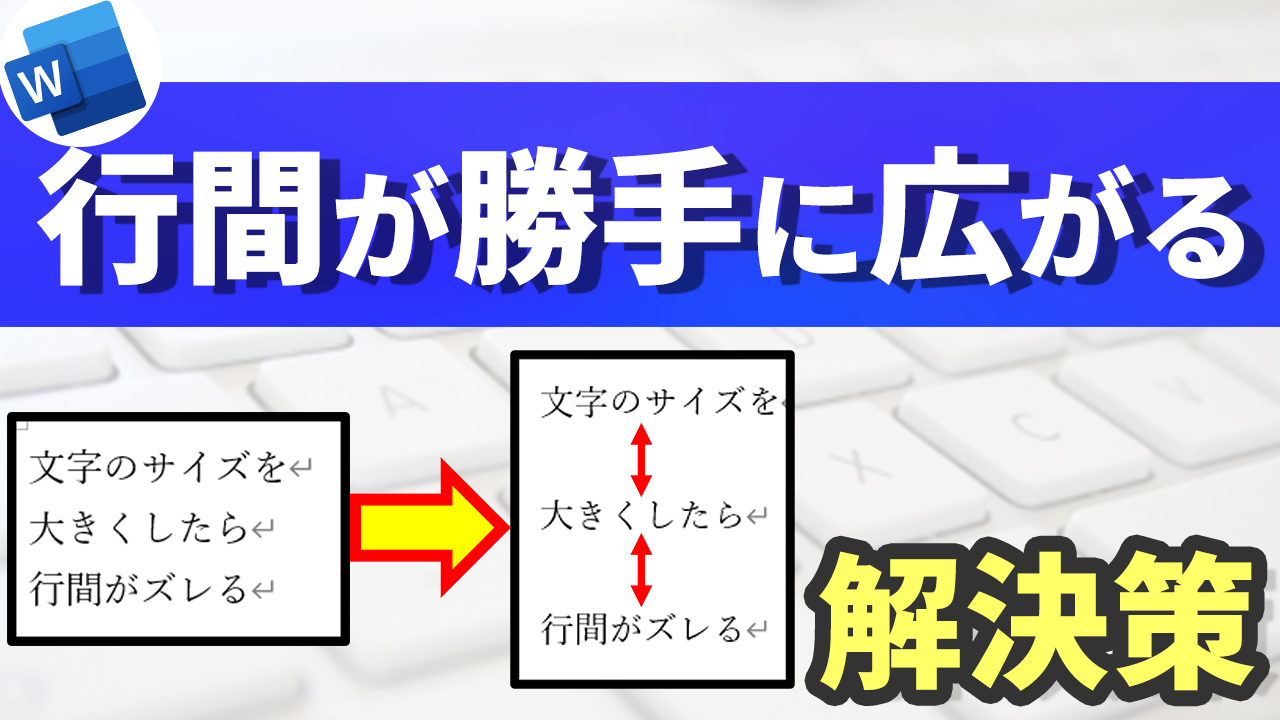



コメント